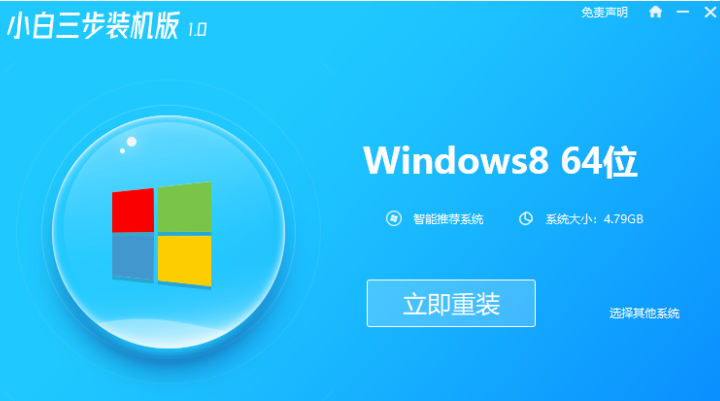
尽管windows8系统使用的人不多,还是有些网友是比较习惯windows8系统的.有些网友打算重装系统win8,不知道怎么重装windows8怎么办。下面教大家一个简单的windows8系统重装教程。
工具/原料:
系统版本:windows8系统
品牌型号:戴尔战66
软件版本:小白三步装机版1.0
方法/步骤:
使用工具在线全自动安装win8系统:
1.打开桌面后,我们在浏览器中搜索小白官网,点击页面下载小白三步装机软件。安装软件后,我们打开软件,在页面中选择Windows8系统,点击下面的立即重新安装按钮。
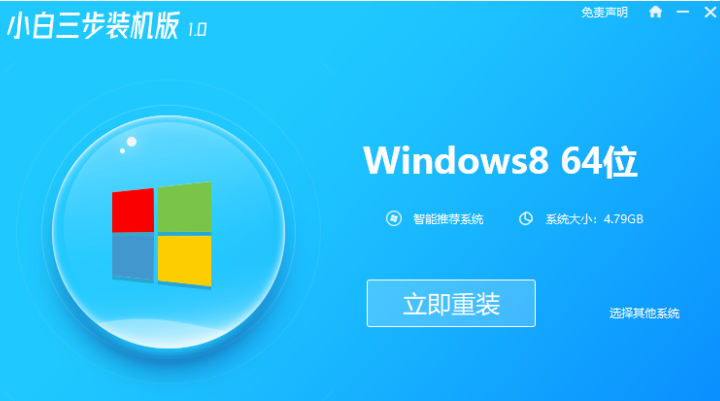
2.此时等待下载安装以及环境部署的完成即可。

3.当系统环境部署完毕时,在页面上点击重新启动按钮。
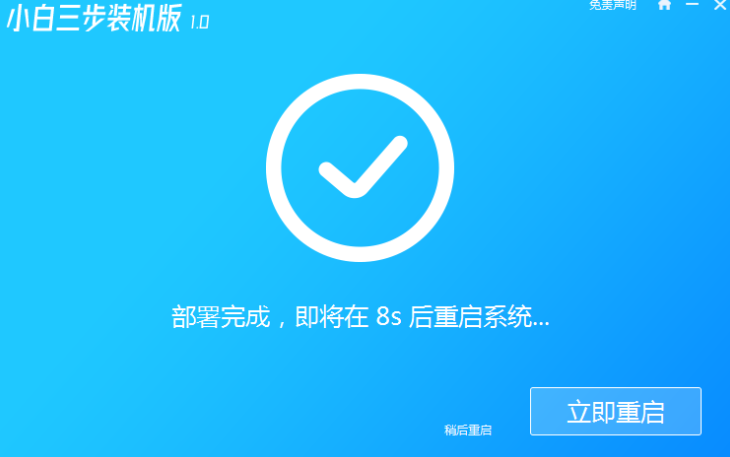
4.重启系统进入启动项页面后,我们选择页面中的第二个选项进入小白pe系统。

5.在进入pe系统之后,我们将帮助重新装入系统,最终我们只要等到安装完成,就可以开始使用这个新系统了。
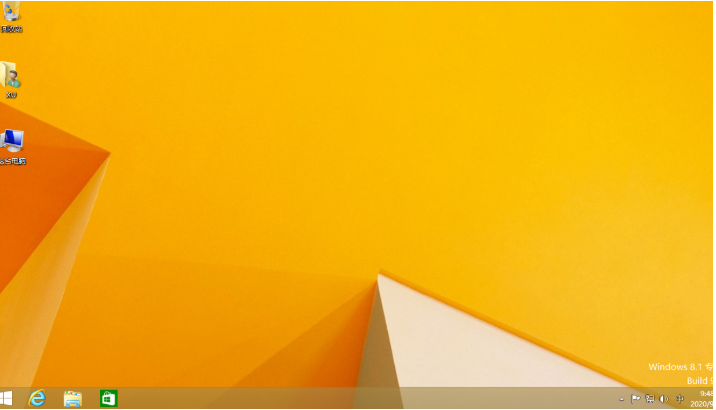
总结:
以上就是windows8怎么重装系统步骤演示,希望能帮助到大家。






